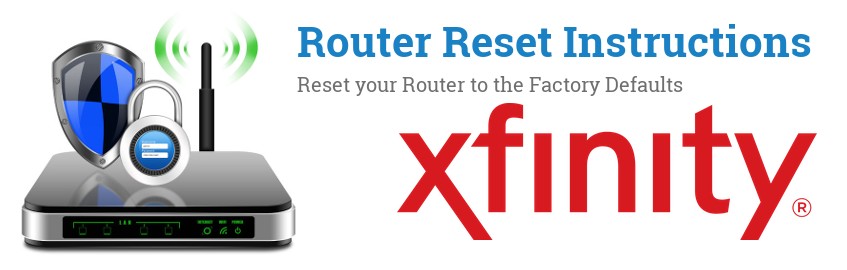
Как сбросить настройки роутера Xfinity (Comcast)
И восстановить пароль и настройки по умолчанию
Если ваш роутер Xfinity работает плохо или вы забыли свой пароль, вы можете произвести сброс, чтобы вернуть его к значениям по умолчанию.
Существует два довольно простых способа сделать это:
- Вариант 1: сброс настроек через интерфейс администратора
- Вариант 2: нажатие кнопки сброса
После сброса роутера Xfinity все текущие настройки также будут потеряны. Учитывайте это перед выполнением сброса.
Вариант 1: сброс настроек через интерфейс администратора
Если ваша конфигурация роутера Xfinity продолжает работать, и вам известен пароль администратора, вы можете воспользоваться этим вариантом.
- У вас есть доступ к сети Xfinity (по WiFi или кабелю).
- Вы знаете IP-адрес роутера IP-адреса по умолчанию для роутера Xfinity (Comcast)
- Вы знаете пароль к роутеру Пароли по умолчанию для роутера Xfinity (Comcast)
Когда у вас будет все необходимое из контрольного списка, можно продолжать выполнять сброс вашего роутера Xfinity.
- Откройте предпочитаемый веб-браузер (Firefox, Chrome, Safari, Internet Explorer, ...).
-
Перейдите по адресу
http://10.0.0.1.
Частые IP-адреса для роутеров Xfinity:- 10.0.0.1
- 192.168.1.1
- 192.168.0.1
-
Используя имя пользователя и пароль, войдите в устройство. Наиболее частой комбинацией для роутеров Xfinity является
None / None. -
В зависимости от модели вашего роутера Xfinity страница сброса может выглядеть немного по-другому. Найдите следующее:
- Troubleshooting > Reset/Restore Gateway > RESTORE FACTORY SETTINGS
- Нажмите на опцию сброс/восстановление до заводских настроек (factory reset / restore) и подтвердите, если это необходимо.
- Подождите некоторое время, пока роутер перезагрузится.
Вариант 2: нажатие кнопки сброса
Если вы не помните пароль к своему роутеру Xfinity или он не работает, этот вариант решения проблемы должен сработать.
- Физический доступ к роутеру/модему Xfinity.
-
Скрепка или аналогичный острый предмет.
(требуется не всегда, в зависимости от имеющейся модели Xfinity)
Шаг 1: Найдите кнопку сброса

Кнопка сброса обычно спрятана внутри небольшого отверстия, но иногда она также торчит наружу как обычная кнопка.
Шаг 2: Выполните последовательность сброса Xfinity
Последовательность сброса для вашего роутера следующая:
- Убедитесь, что устройство включено.
- Нажмите и удерживайте кнопку сброса в течение примерно 10 секунд.
- Когда светодиодные индикаторы начнут мигать, отпустите кнопку сброса.
- Подождите минуту или около того, пока светодиоды не начнут гореть как обычно.
Теперь ваш роутер Xfinity сброшен к заводским настройкам по умолчанию.
